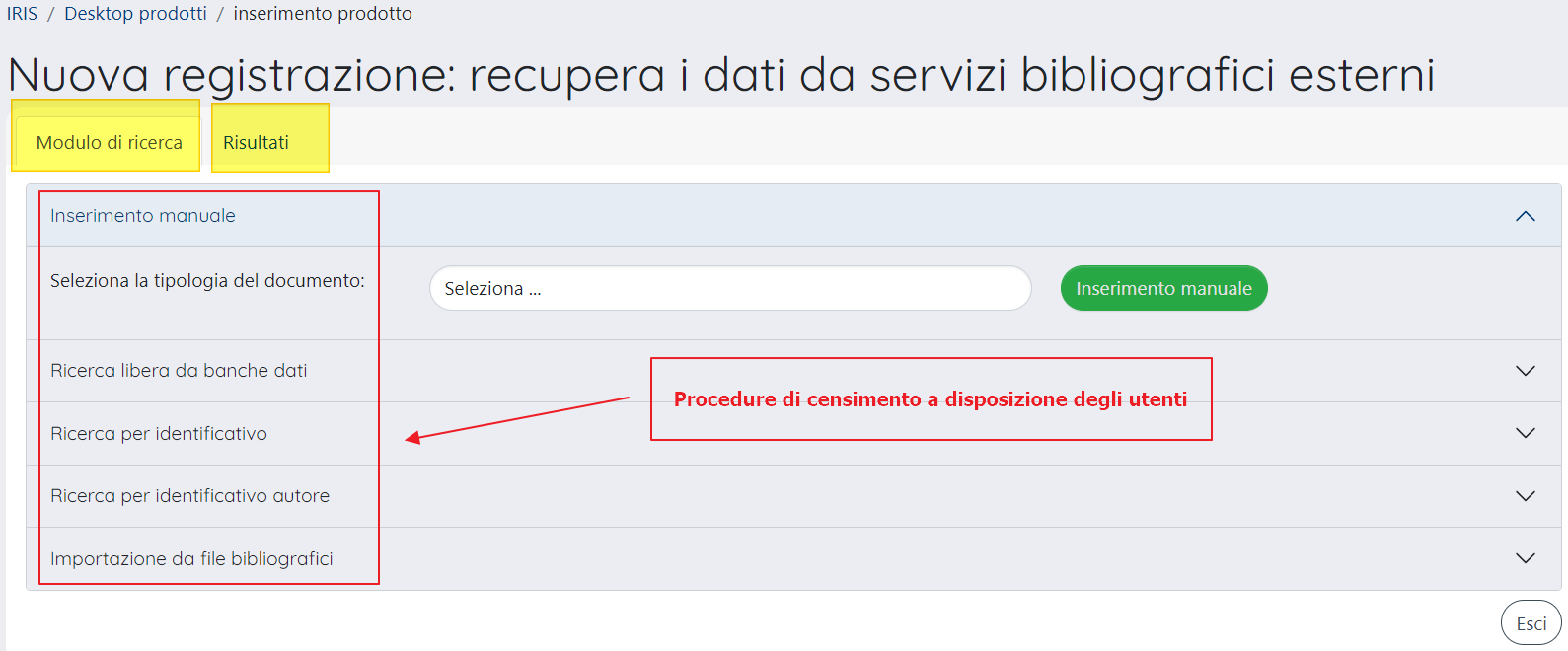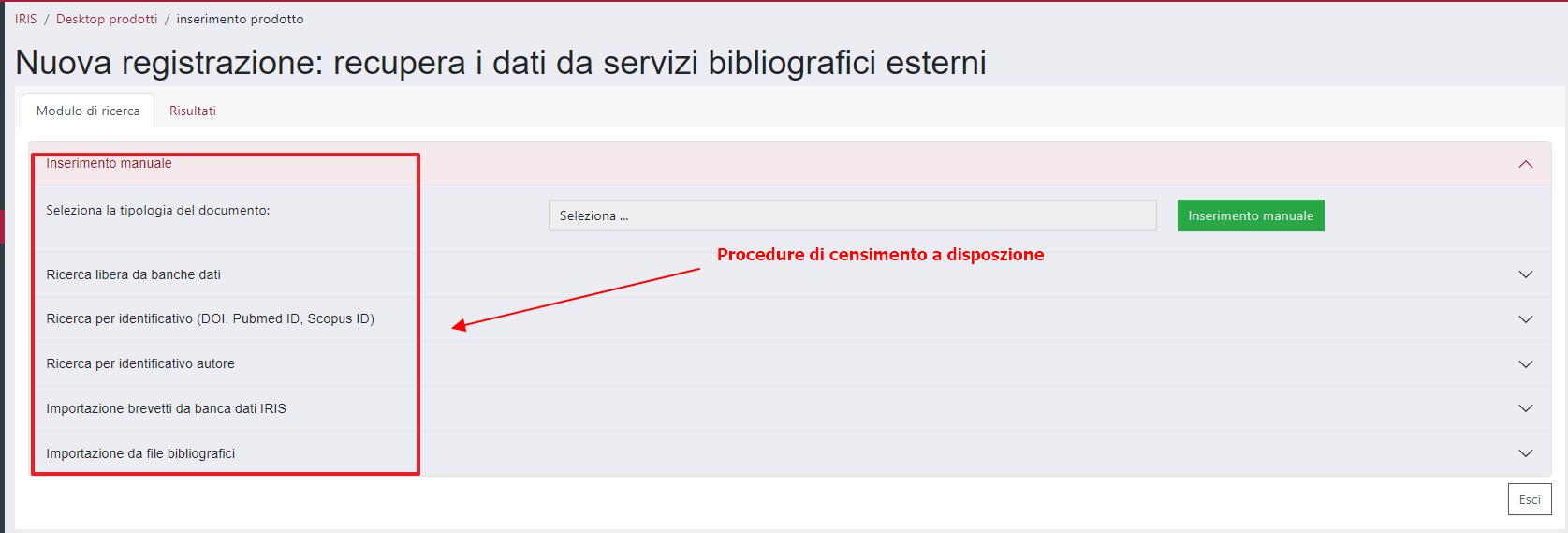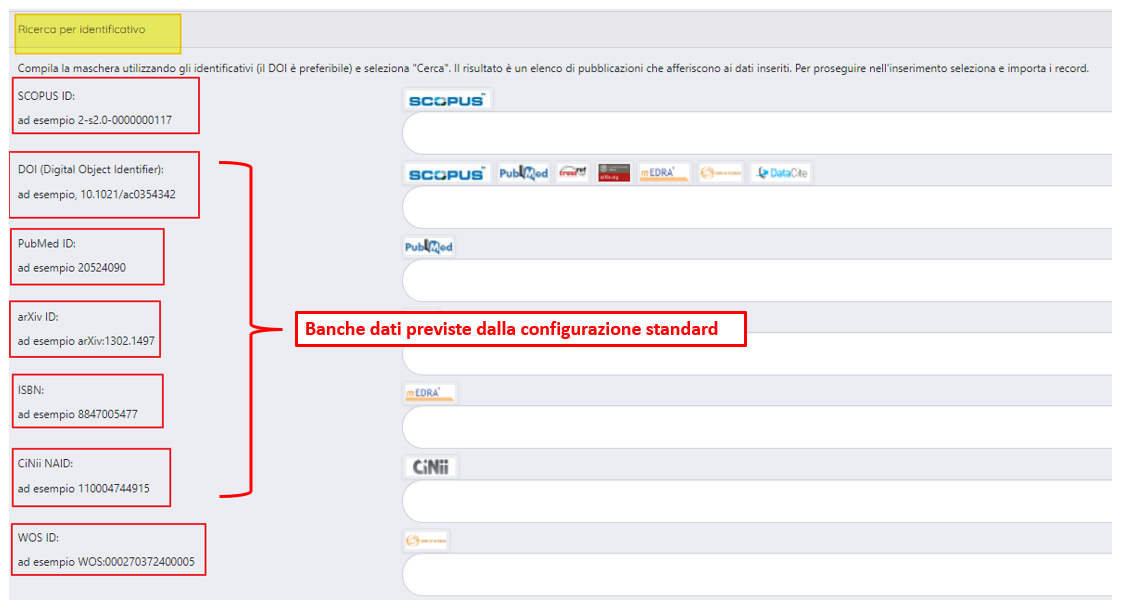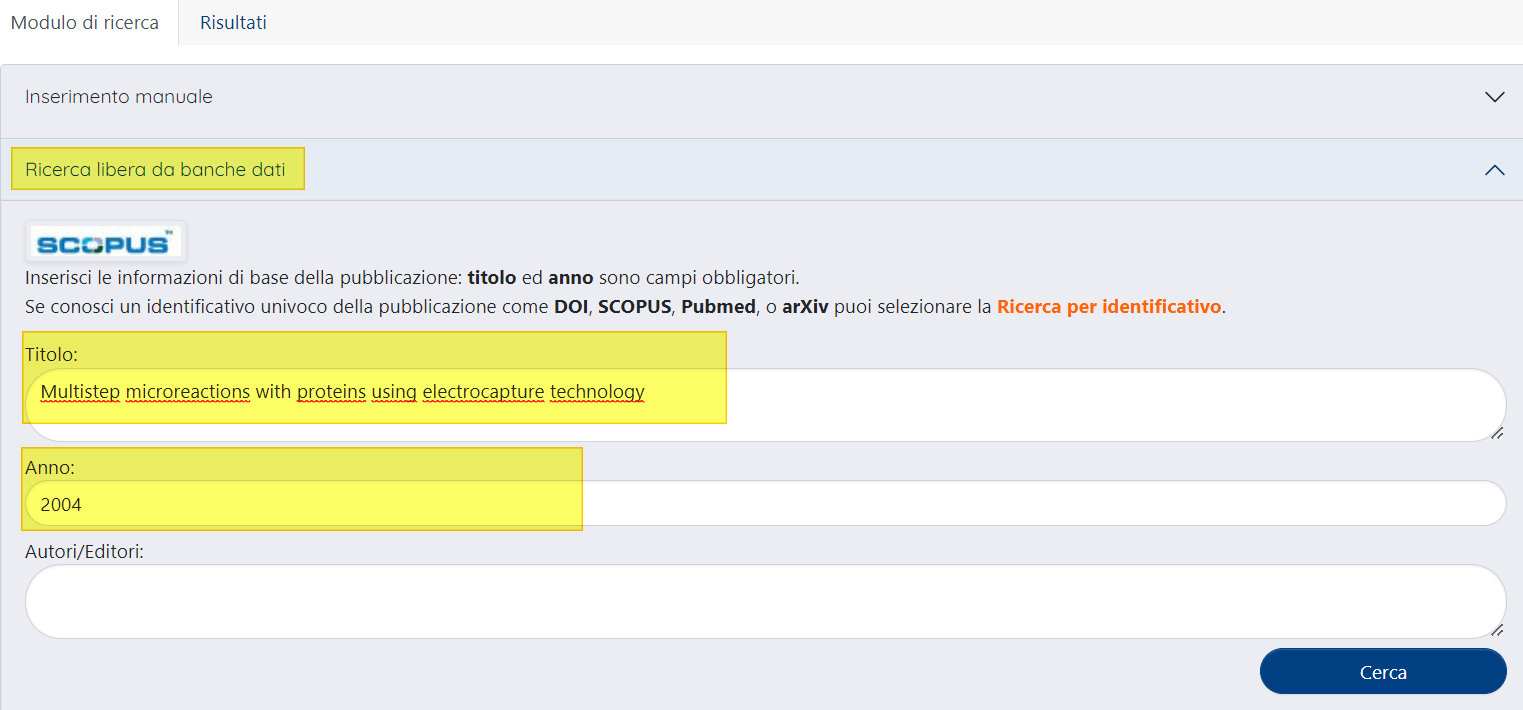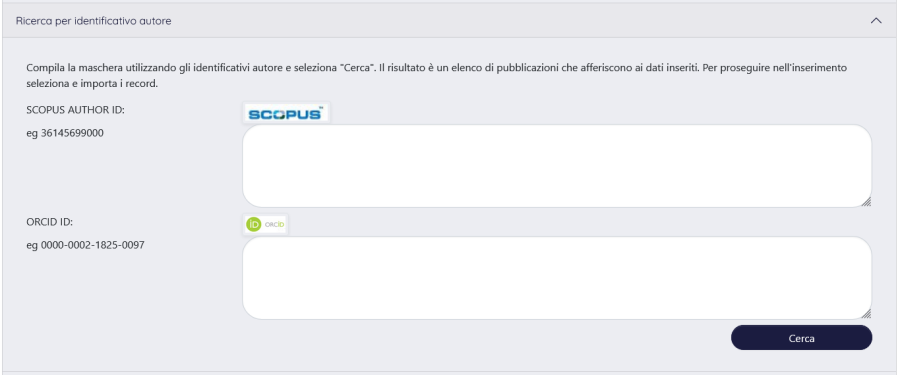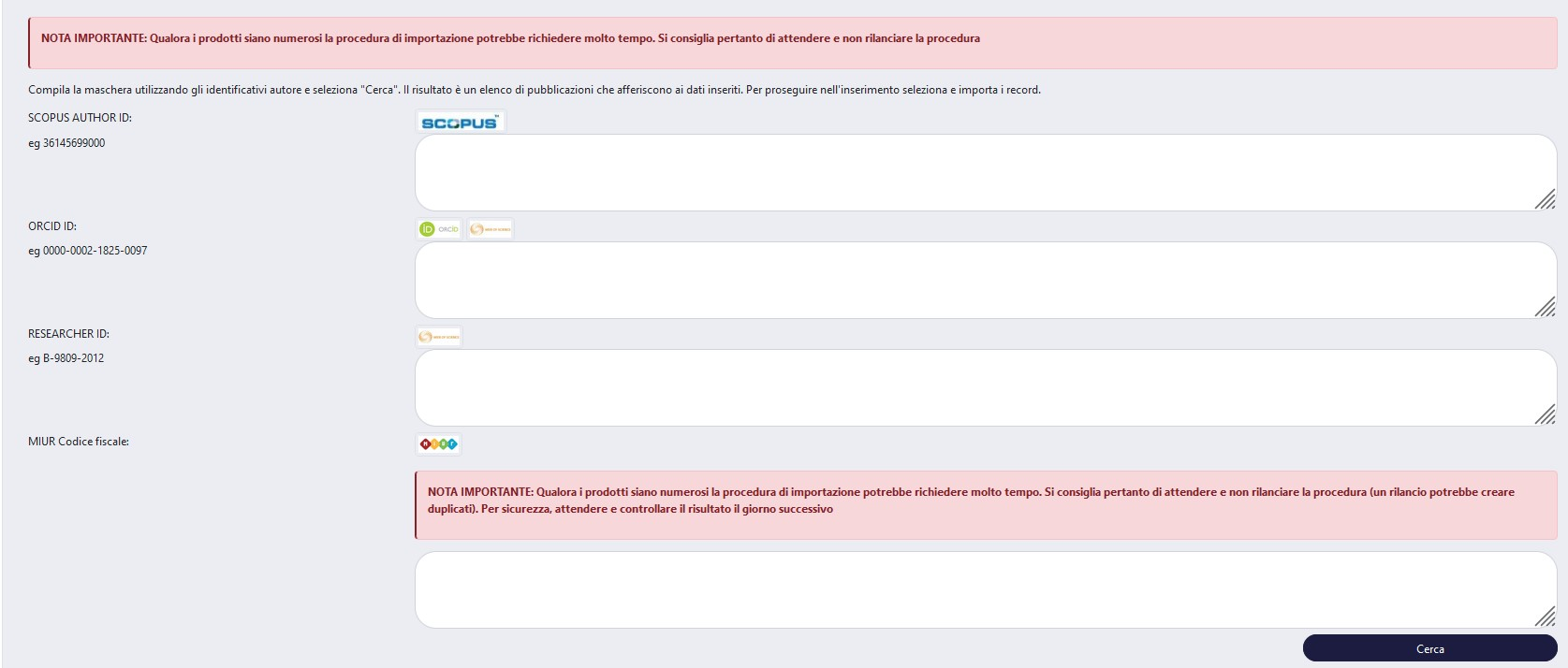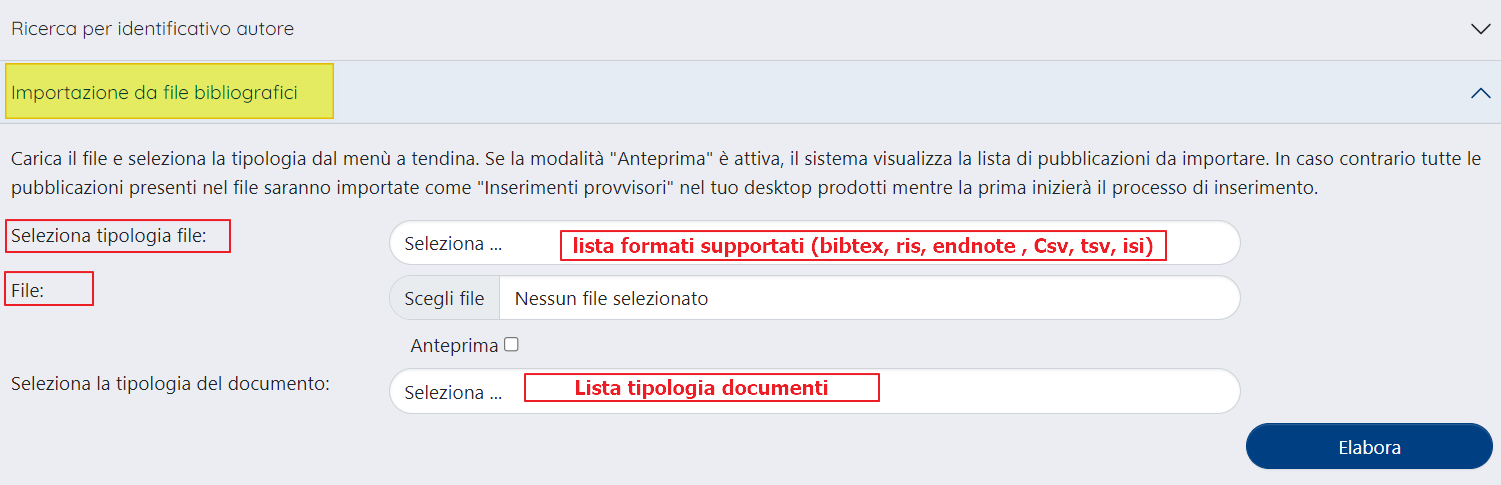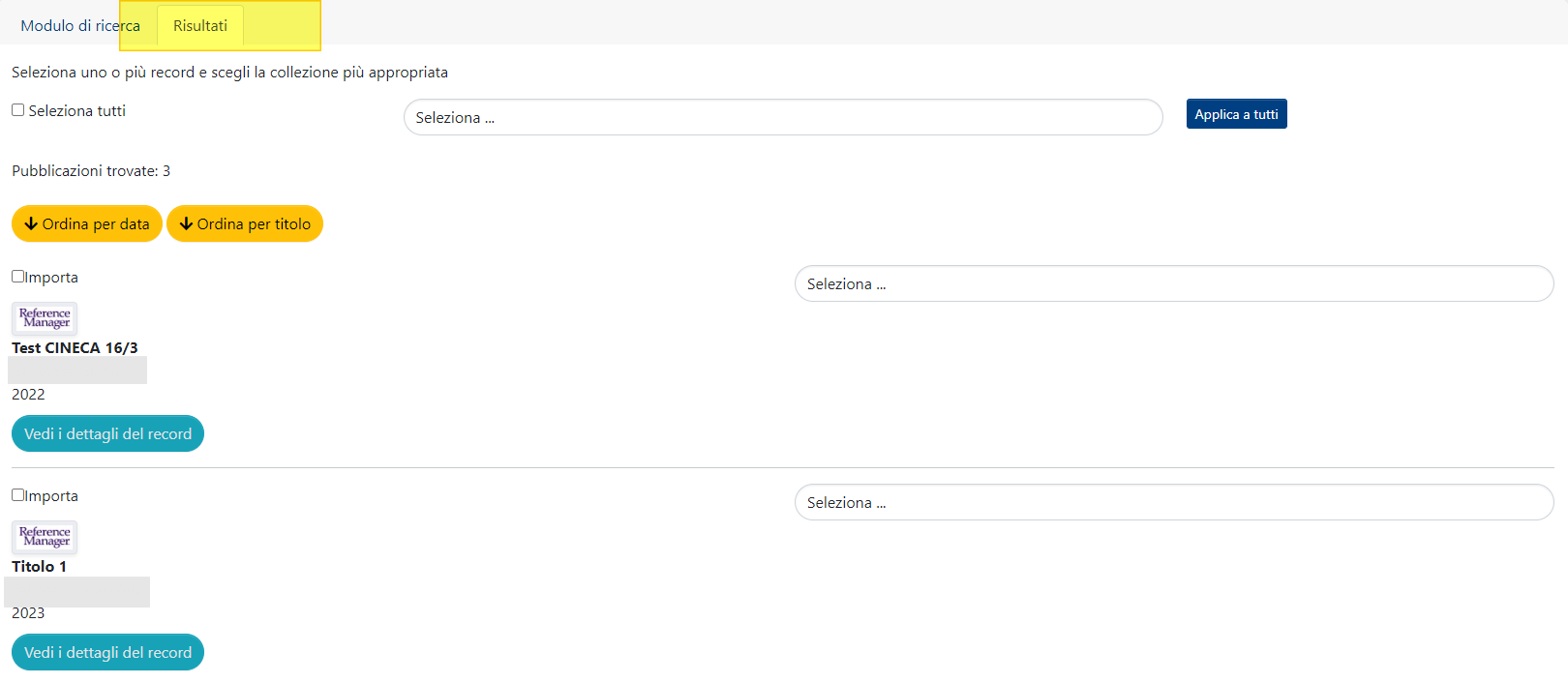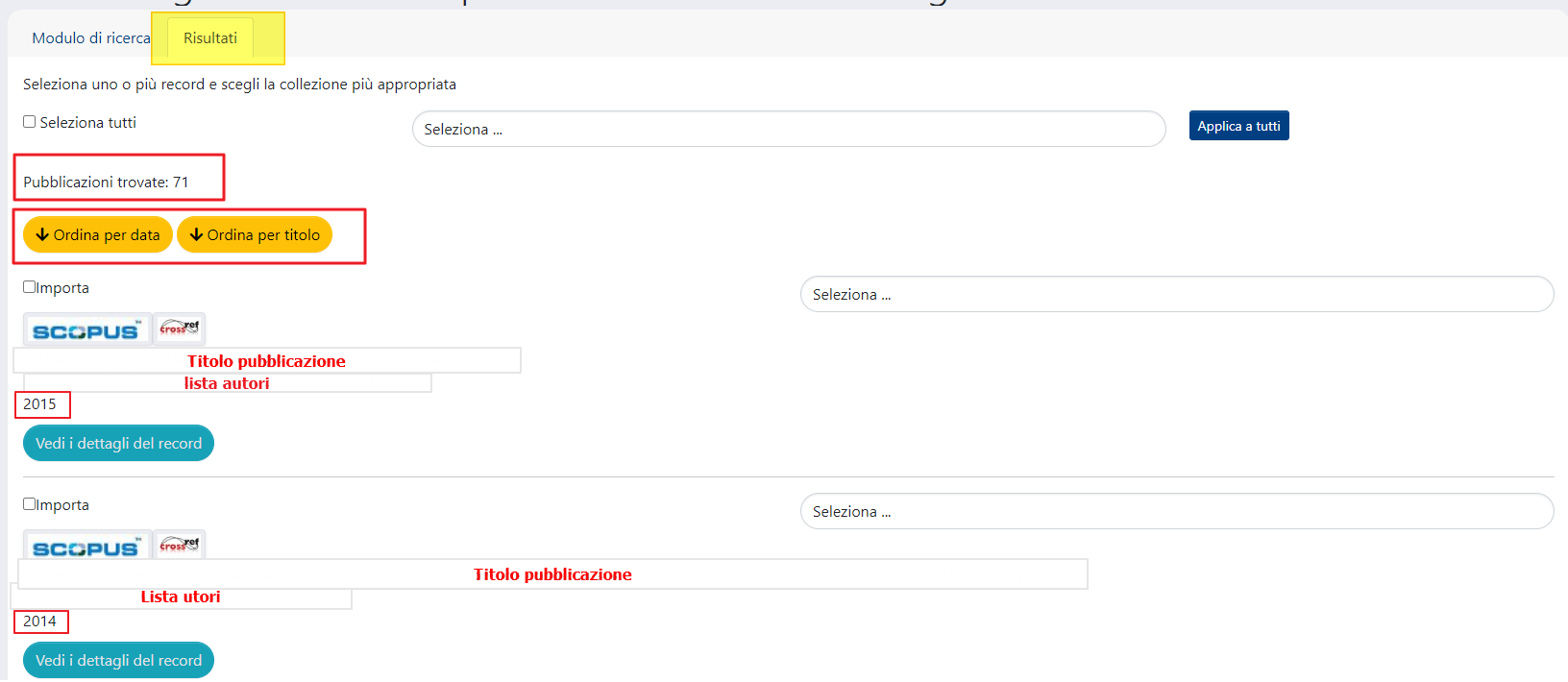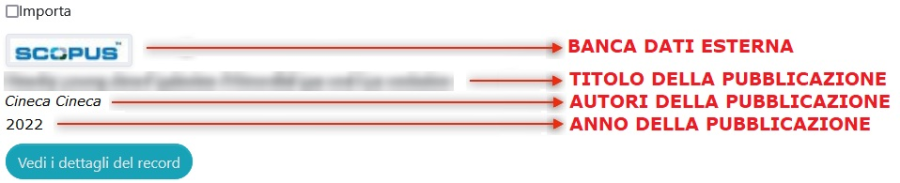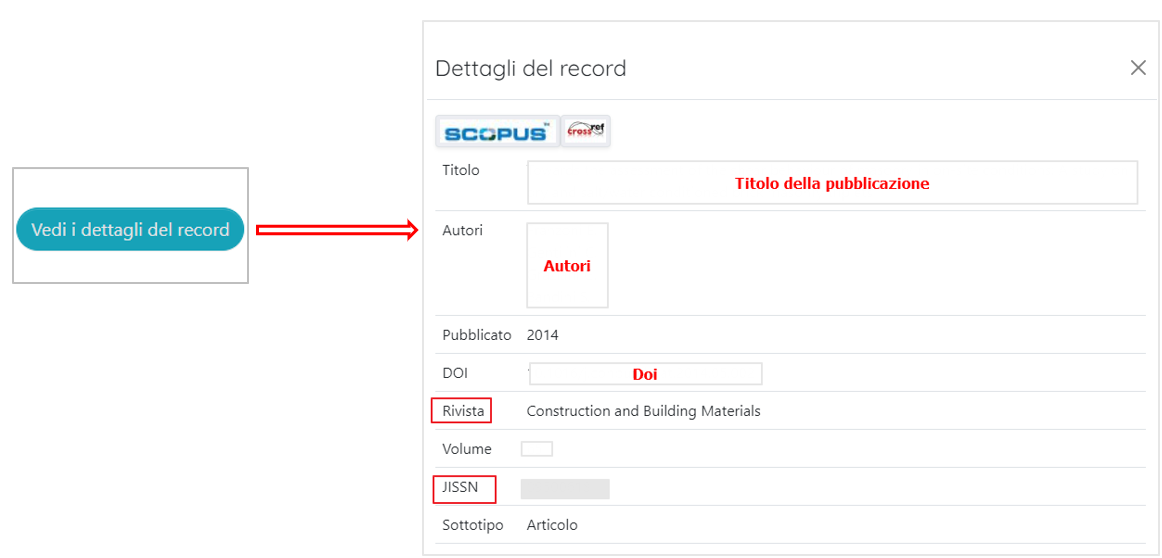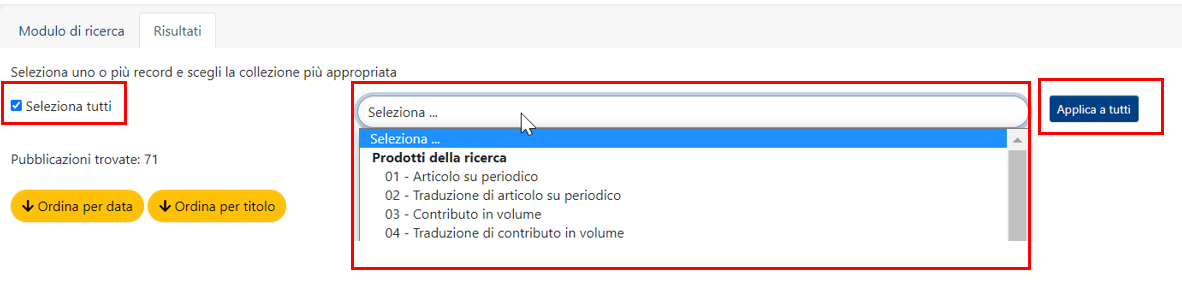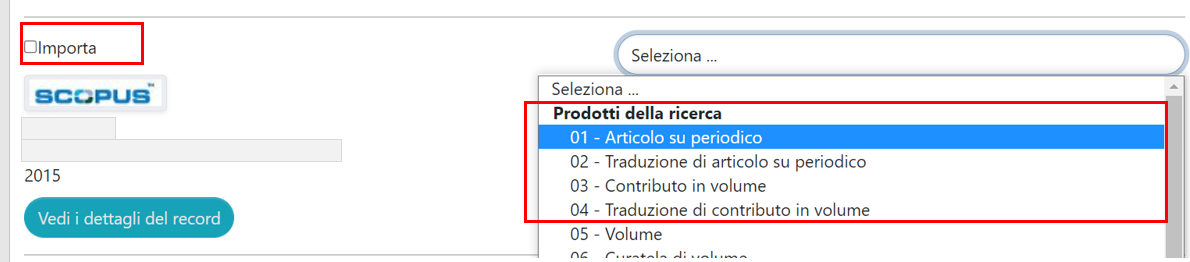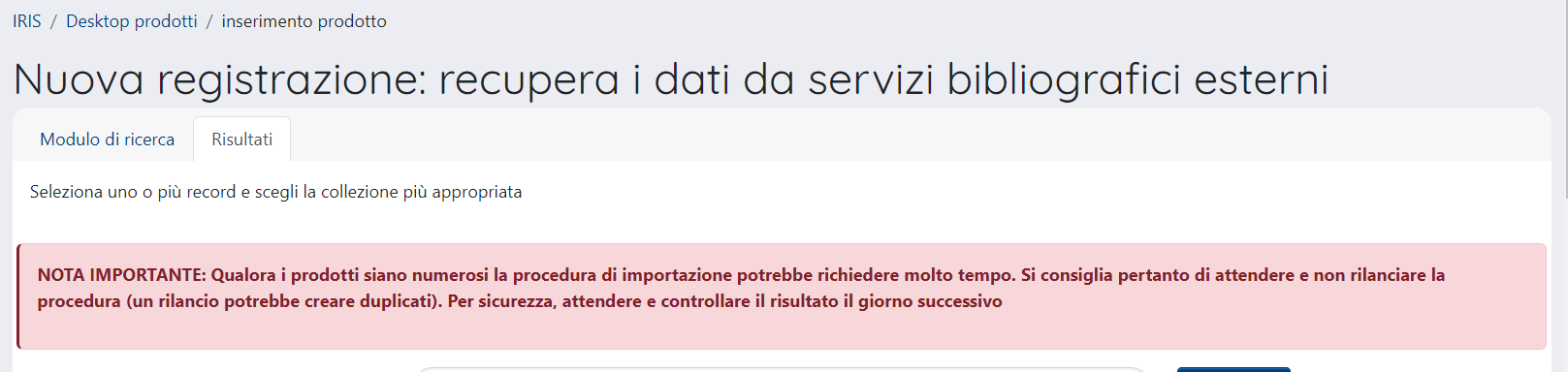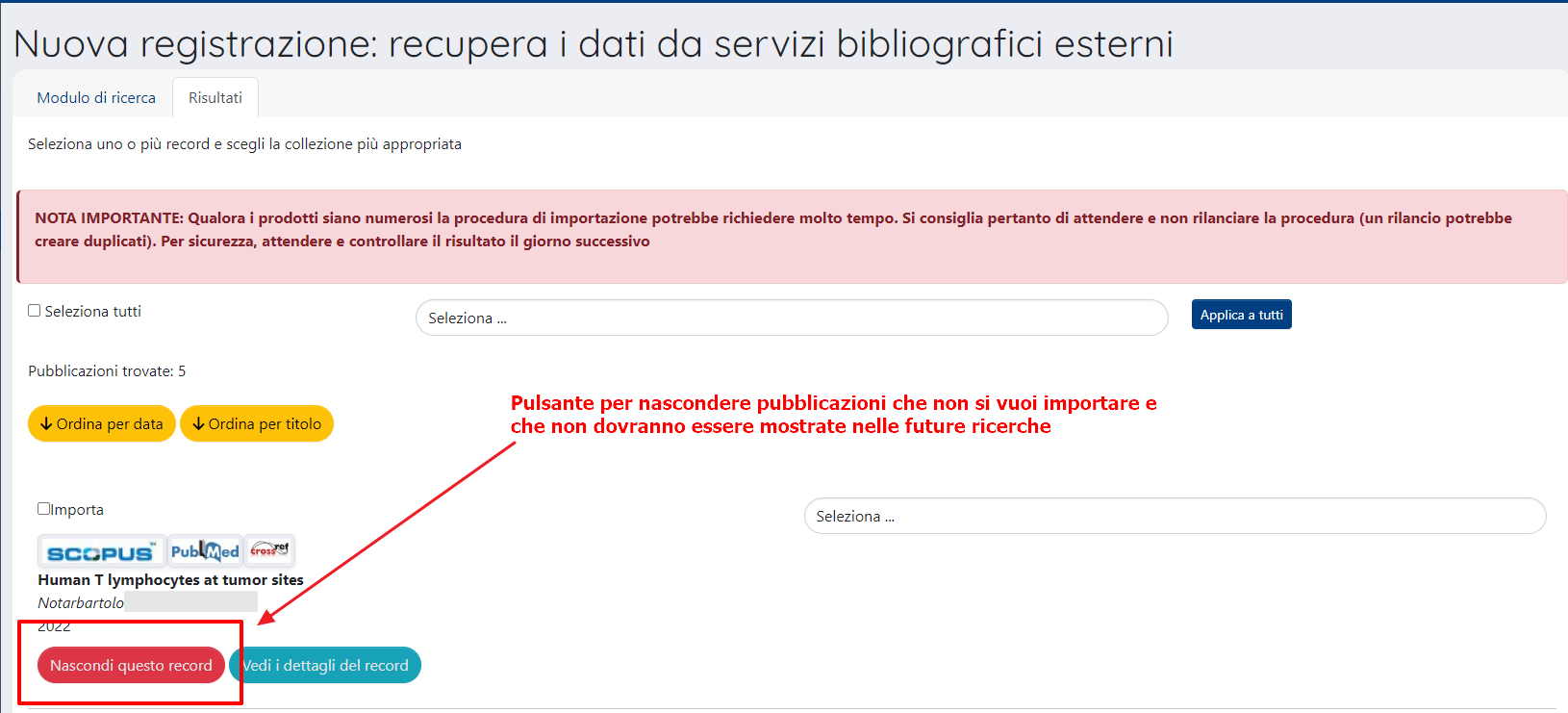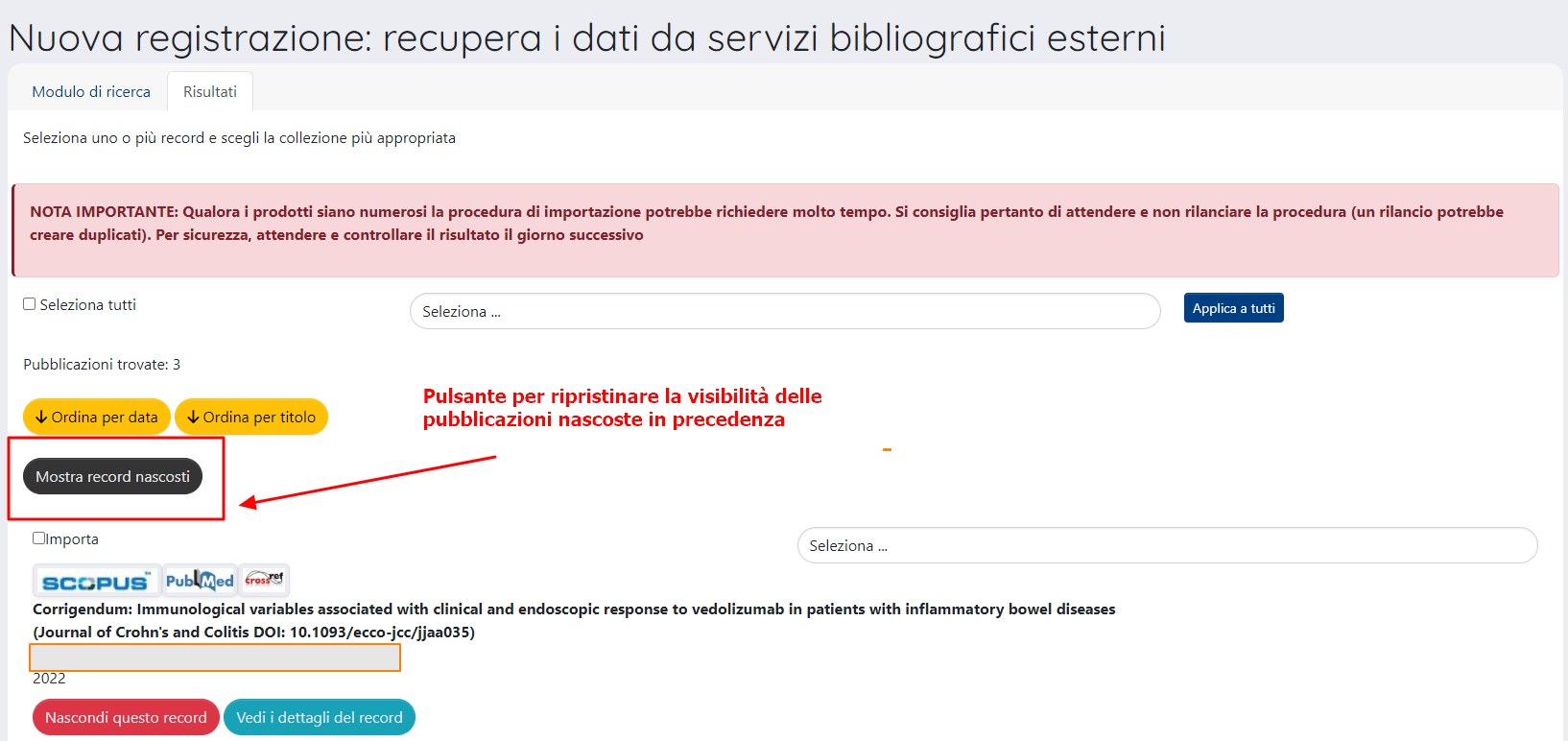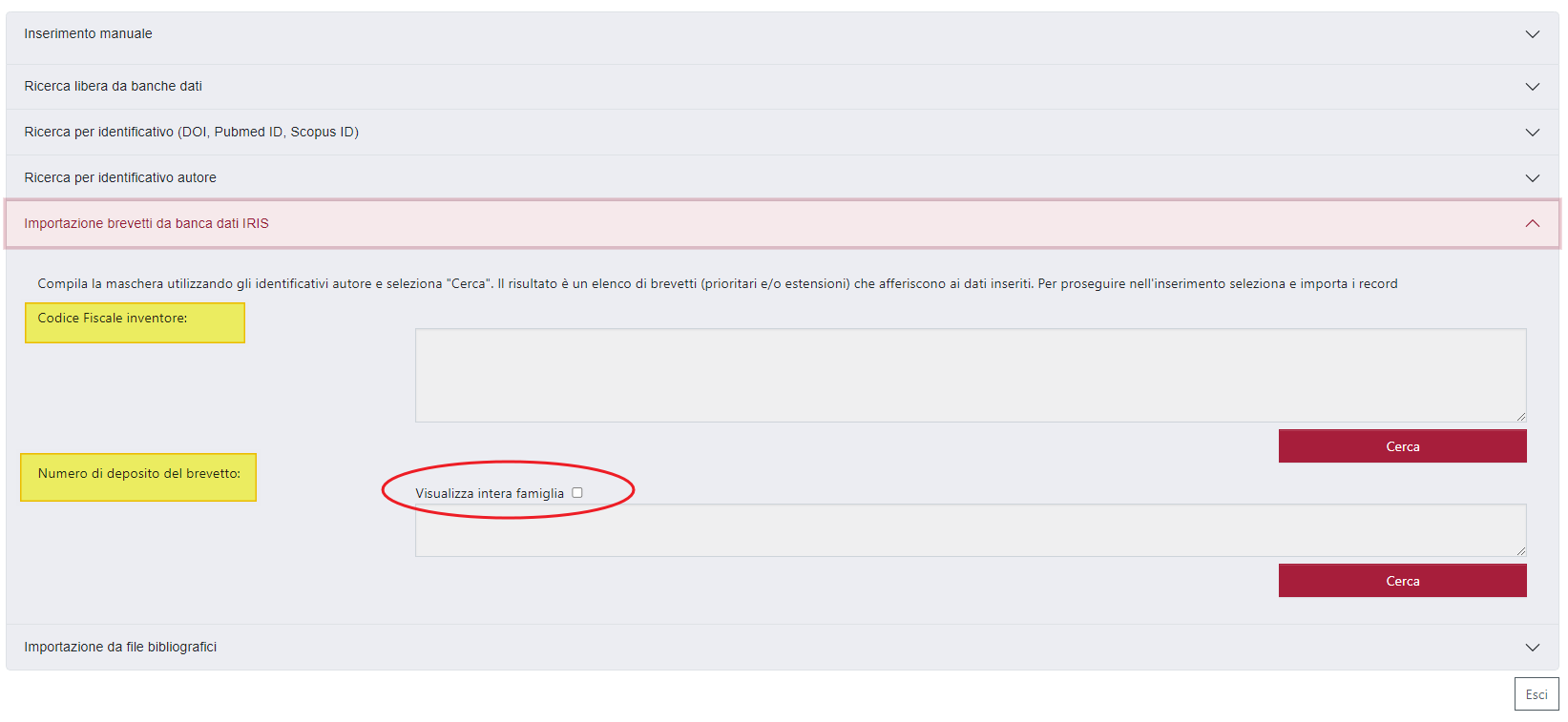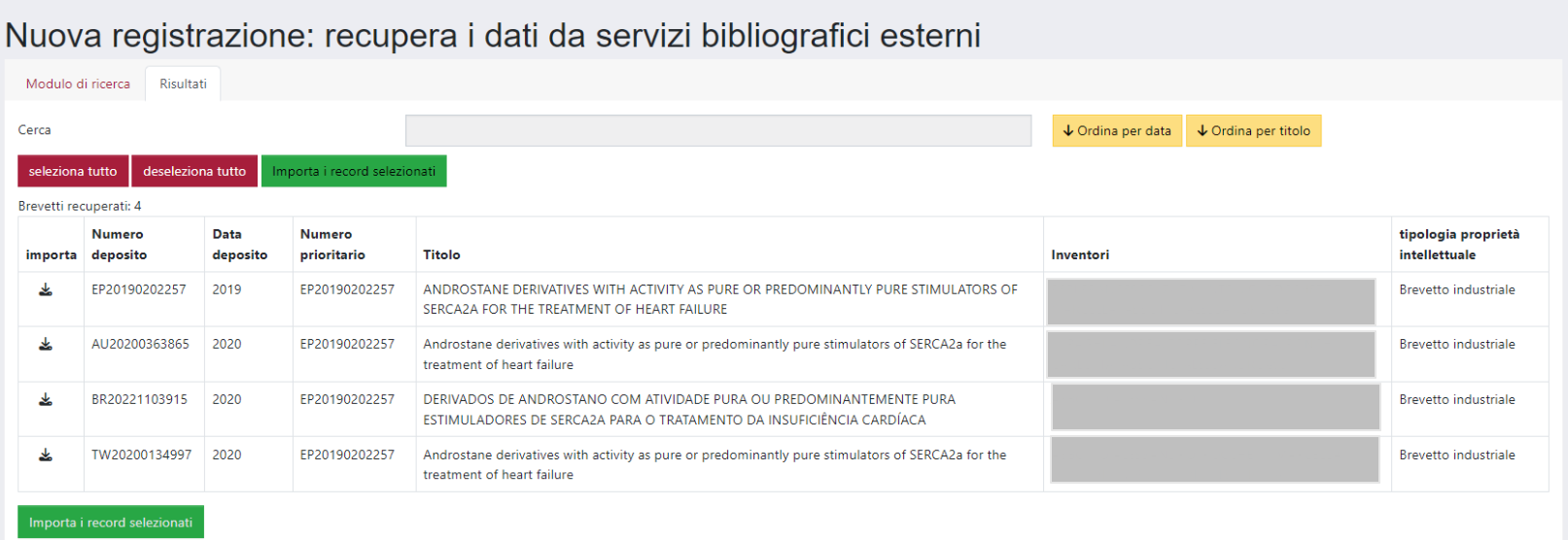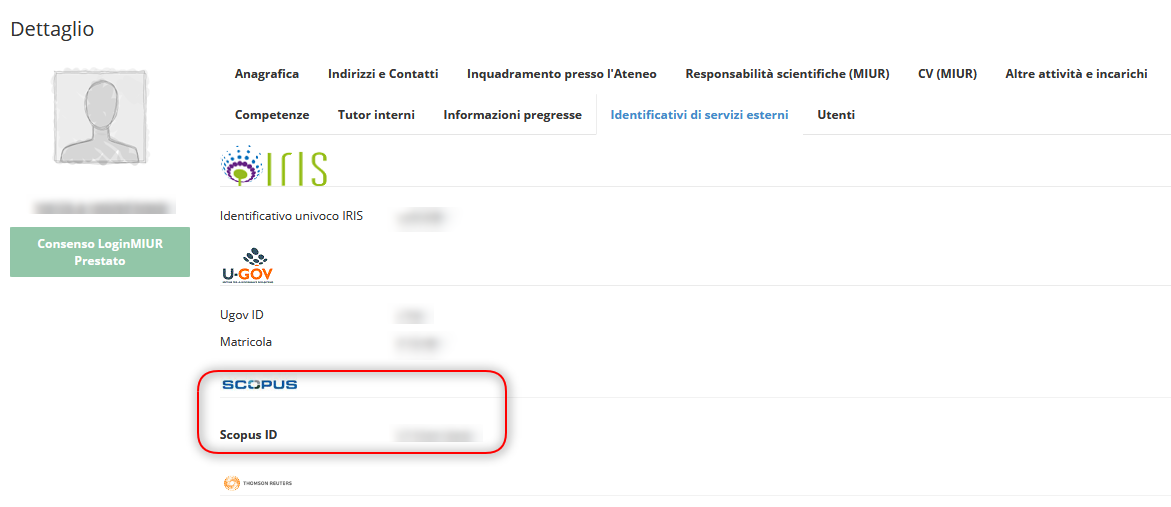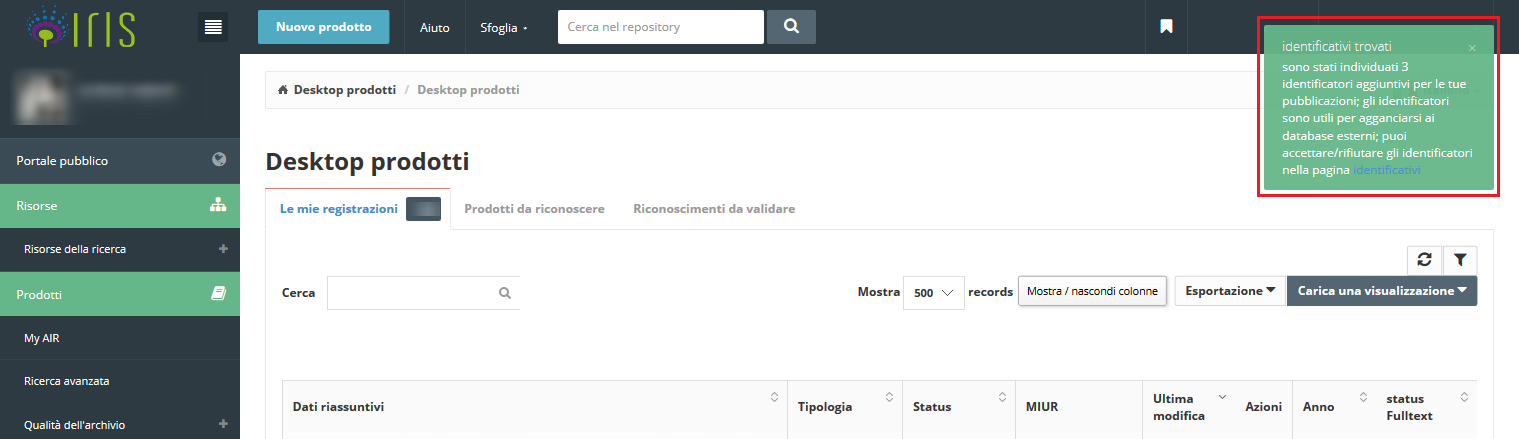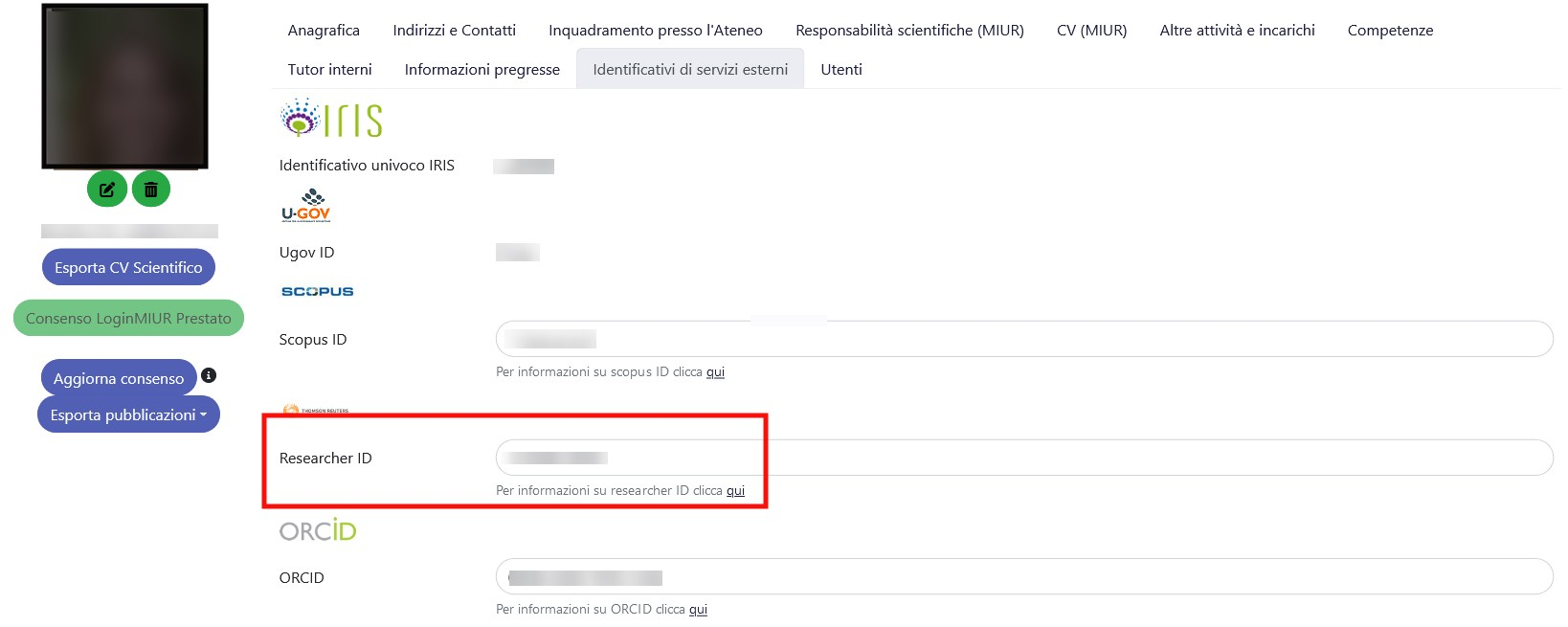...
- Inserimento manuale
- Ricerca libera da banche dati
- Ricerca per identificativo (da banche dati)
- Ricerca per identificativo autore (da banche dati)
- Importazione brevetti da baca dati IRIS
- Import da file bibliografici
...
- 'Modulo di ricerca', in questa scheda sono presenti tutte le procedure attivabili dall'utente per il censimento di un nuovo prodotto (Inserimento manuale, importazione da file bibliografici, ecc.)
- 'Risultati', questa scheda viene popolata con i risultati recuperati dal sistema dopo aver interrogato le banche dati esterne (come accade ad esempio con la procedura di 'Importazione da banche dati esterne' o tramite ricerca per identificativo).
Registrazione di una nuova pubblicazione
...
Si apre la pagina di inserimento di un nuovo prodotto (submission). L'utente dovrà compilare tutti i campi richiesti come obbligatori per procedere con l'inserimento della pubblicazione.
Ricerca
...
libera da banche dati
E' L'utente può utilizzare questa funzionalità per velocizzare il censimento in IRIS di un nuovo prodotto: la pubblicazione potrebbe risultare già censita su altre banche dati bibliografiche ed avere un proprio identificativo associato. Utilizzando l'identificativo noto è possibile interrogare le banche dati esterne, recuperare i dati della pubblicazione e importarli all'interno dell'Archivio Istituzionale.
degli editori (come Elsevier e Clarivate Analytics) utilizzando come criteri di ricerca alcune informazioni base della pubblicazione: anno, titolo e autori/editori (quest'ultimo dato non è richiesto come obbligatorio nella maschera di ricerca).
Le pubblicazioni recuperate dalla ricerca sono mostrate all'interno della scheda 'Risultati'
Ricerca per identificativo
L'utente può utilizzare questa funzionalità per velocizzare il censimento in IRIS di un nuovo prodotto: la pubblicazione potrebbe risultare già censita su altre banche dati bibliografiche ed avere un proprio identificativo associato. Utilizzando l'identificativo noto è possibile interrogare le banche dati esterne, recuperare i dati della pubblicazione e importarli all'interno dell'Archivio Istituzionale.
La configurazione 'standard' di IRIS prevede l'interrogazione delle seguenti banche datiLa configurazione 'standard' di IRIS prevede l'interrogazione delle seguenti banche dati: DOI, PubMed, ArXiv, ISBN e CinNii NAID. Inoltre, è possibile attivare, su richiesta dell'Ateneo, la ricerca nelle banche dati di Scopus, Wos. Il sistema è in grado di elaborare contestualmente più codici identificativi, anche se provenienti da banche dati differenti.
...
Le pubblicazioni recuperate dalla ricerca sono mostrate all'interno della scheda 'Risultati'
Ricerca
...
E' possibile interrogare le banche dati degli editori (come Elsevier e Clarivate Analytics) utilizzando come criteri di ricerca alcune informazioni base della pubblicazione: anno, titolo e autori/editori (quest'ultimo dato non è richiesto come obbligatorio nella maschera di ricerca).
Le pubblicazioni recuperate dalla ricerca sono mostrate all'interno della scheda 'Risultati'
Ricerca per Identificativo Autore
Se non si conosce alcun identificativo della pubblicazione o il titolo, è possibile eseguire una ricerca per identificativo associato all'autore della pubblicazione. A seconda dei servizi attivati dall'Ateneo è possibile eseguire la ricerca per Scupus Author ID o per ORCID ID.
Le pubblicazioni recuperate dalla ricerca sono mostrate all'interno della scheda 'Ricerca'
per Identificativo Autore
Se non si conosce alcun identificativo della pubblicazione o il titolo, è possibile eseguire una ricerca per identificativo associato all'autore della pubblicazione. A seconda dei servizi attivati dall'Ateneo è possibile eseguire la ricerca per Scopus Author ID, ORCID ID, RESEARCHER ID o per MIUR Codice Fiscale (per il quale si rimanda alla pagina Importazione pubblicazioni da LoginMiur)
L'attivazione dei campi "Scopus Author ID" e "RESEARCHER ID" dipende dal tipo di abbonamento sottoscritto dall'Ateneo con i relativi fornitori.
Le pubblicazioni recuperate dalla ricerca sono mostrate all'interno della scheda 'Risultati'.
Importazione da Importazione da file bibliografici
Come visto in precedenza, ci sono diverse procedure che permettono il censimento in IRIS di nuove pubblicazioni. Un'altra procedura è costituita dall'importazione massiva di pubblicazioni contenute in file in formato bibliografico.
...
- bibtex
- ris
- endnote ( al momento il formato supportato è 'enw',i formati 'endnote testo' e 'endnote XML' non sono supportati).
- Csv
- tsv
- isi
Dopo aver selezionato il formato del file e individuato il file che si desidera importare, l'utente ha due possibilità:
- verificarne il contenuto prima di avviare la procedura di importazione. In questo caso sarà necessario selezionare il campo 'Anteprima': quanto presente nel file verrà proposto nel tab 'Risultati' per una ulteriore verifica e selezione delle pubblicazioni da importare.
- avviare la procedura di importazione del file senza verificarne il contenuto. In questo caso il campo 'Anteprima' non dovrà avere la spunta e l'utente dovrà specificare la tipologia di documento da importare.
...
I risultati ottenuti dall'interrogazione delle banche dati esterne o dall'importazione di file bibliografici sono esposti in questa scheda.
Per ciascuna pubblicazione trovata vengono mostrare alcune informazioni:
- la banca dati esterna in cui è stata trovata la pubblicazione;
- il titolo della pubblicazione;
- gli autori della pubblicazione;
- l'anno di pubblicazione del prodotto.
E' possibile ordinare i risultati della ricerca:
- per data di pubblicazione (crescente o decrescente), cliccando sul pulsante 'Ordina per data'
- per titolo in ordine alfabetico (crescente o decrescente), cliccando sul pulsante 'Ordina per titolo'.
Prima di procedere con l'importazione è possibile controllare i dati delle pubblicazioni: al clic sul pulsante 'Vedi i dettagli del record' si apre la modale in cui sono esposti alcuni dati recuperati dalle banche dati.
L'utente ha la possibilità di importare massivamente tutte le pubblicazioni visualizzate nella tab oppure importare solo quelle di interesse.
Per procedere con l'importazione massima occorre impostare la spunta sul campo 'Seleziona tutti' e scegliere nel campo a destra la tipologia di documento da associare a tutte le pubblicazioni presenti nella lista, successivamente cliccare 'Applica a tutti'. Per eseguire l'importazione massiva occorre cliccare il pulsante 'Importa i record selezionati' (in basso a sinistra).
Per importare solo alcune delle pubblicazioni presenti nella scheda, occorre impostare per ogni singola pubblicazione la spunta sul campo 'importa' e scegliere la tipologia di documento.
Per il primo prodotto selezionato verrà aperta la submission, le altre pubblicazioni saranno visibili nel desktop prodotti in stato provvisorio.
| Warning | ||
|---|---|---|
| ||
| È possibile fare in modo che quando si effettua l'import di più pubblicazioni il sistema torni direttamente sul Desktop Prodotti senza passare dalla submission della prima pubblicazione importata. Per attivare questa configurazione è necessario fare una richiesta al Service Desk di IRIS attraverso il Customer Portal. |
Importazione pubblicazioni da LoginMiur
=========================== Parte tecnica da rivedere========================
Importazione di pubblicazioni provenienti da sitodocente (LoginMiur) attraverso il codice fiscale. La funzionalità è disponibile agli amministratori in visione Completa.
Variabili e risorse da configurare
IR_ENABLED_FUNCTIONS:importBatchMiur
IR_BTE_ONLINEPROVIDER20_KEY:miur
IR_BTE_ONLINEPROVIDER20_REF:miurOnlineDataLoader
Risorsa protetta: "Widget - /ir/importBatchItemMiur" (funzione associata al profilo HelpDesk in visione completa)
IT_CINECA_ALESSANDRIAMIUR_OAUTH2_CLIENT_ID → credenziali per auth rest miur: consultare il doc
IT_CINECA_ALESSANDRIAMIUR_OAUTH2_CLIENT_SECRET → credenziali per auth rest miur: consultare il doc
...
Le informazioni in essa esposte sono le stesse per tutte le funzionalità di importazione delle pubblicazioni.
Le azioni possibili sono le stesse per tutte le funzionalità di importazione (come descritto in seguito in questa sezione), ad eccezione per la "Ricerca per identificativo autore" (dalla quale si avvia l'importazione dei risultati ottenuti dalla ricerca per SCOPUS ID e ORCID ID) che ha in più due pulsanti "Nascondi questo record" e "Mostra record nascosti" descritti di seguito.
- Scheda "Risultati" visualizzata dall'autore in caso di importazione da banche dati esterne (eccetto "Ricerca per identificativo autore").
- Scheda "Risultati" ottenuti dalla "
Anchor ricercaidentificativoautore ricercaidentificativoautore
Nella scheda dei risultati della ricerca, nel caso di importazioni attraverso lo SCOPUS ID e ORCID ID, è presente una nota di attenzione per l'utente che sta eseguendo l'importazione.
L'utente che ha avviato la ricerca attraverso il proprio SCOPUS AUTHOR ID, RESEARCHER ID oppure ORCID ID vedrà nella pagina dei risultati l'elenco delle pubblicazioni da importare. All'interno della pagina il docente ha a disposizione il pulsante "Nascondi questo record" per nascondere le pubblicazioni non di interesse per l'import; tali pubblicazioni non verranno mostrate nell'elenco dei risultati delle future richieste.
Se l'utente ha scelto di nascondere una (o più) pubblicazione, compare nelle pagina anche il pulsante "Mostra record nascosti" in modo da ripristinare la visibilità dei record precedentemente nascosti.
Se non ci sono item da mostrare poiché sono stati tutti nascosti dall'utente, ad una nuova ricerca non ci saranno risultati da mostrare.
| Note | ||
|---|---|---|
| ||
La visibilità dei popup ORCID, WOS e Scopus, con i quali si informa l'utente sulla presenza possibili pubblicazioni da importare, è pilotata dalle scelte fatte nella pagina dei risultati della ricerca ottenuti consultando le banche dati:
|
Per ciascuna pubblicazione trovata vengono mostrare alcune informazioni:
- la banca dati esterna in cui è stata trovata la pubblicazione;
- il titolo della pubblicazione;
- gli autori della pubblicazione;
- l'anno di pubblicazione del prodotto.
E' possibile ordinare i risultati della ricerca:
- per data di pubblicazione (crescente o decrescente), cliccando sul pulsante 'Ordina per data'
- per titolo in ordine alfabetico (crescente o decrescente), cliccando sul pulsante 'Ordina per titolo'.
Prima di procedere con l'importazione è possibile controllare i dati delle pubblicazioni: al clic sul pulsante 'Vedi i dettagli del record' si apre la modale in cui sono esposti alcuni dati recuperati dalle banche dati.
L'utente ha la possibilità di importare massivamente tutte le pubblicazioni visualizzate nella tab oppure importare solo quelle di interesse.
Per procedere con l'importazione massima occorre impostare la spunta sul campo 'Seleziona tutti' e scegliere nel campo a destra la tipologia di documento da associare a tutte le pubblicazioni presenti nella lista, successivamente cliccare 'Applica a tutti'. Per eseguire l'importazione massiva occorre cliccare il pulsante 'Importa i record selezionati' (in basso a sinistra).
Per importare solo alcune delle pubblicazioni presenti nella scheda, occorre impostare per ogni singola pubblicazione la spunta sul campo 'importa' e scegliere la tipologia di documento.
Per il primo prodotto selezionato verrà aperta la submission, le altre pubblicazioni saranno visibili nel desktop prodotti in stato provvisorio.
| Warning | ||
|---|---|---|
| ||
| È possibile fare in modo che quando si effettua l'import di più pubblicazioni il sistema torni direttamente sul Desktop Prodotti senza passare dalla submission della prima pubblicazione importata. Per attivare questa configurazione è necessario fare una richiesta al Service Desk di IRIS attraverso il Customer Portal. |
Importazione Brevetti da banca dati IRIS
La funzionalità descritta di seguito è resa disponibile agli Atenei che hanno attiva la funzione "Proprietà intellettuali" del modulo RM (Resource & Management). Con questa funzionalità è possibile procedere alla creazione di una nuova pubblicazione di tipo "brevetti" attraverso il recupero dei metadati dalla proprietà intellettuale (brevetti industriali, varietà vegetali, design) censita nel modulo RM (Resource & Management). L'importazione è permessa sia a utenti amministratori dell'archivio che operano in visione completa, sia a utente docenti/ricercatori che operano in visione personale.
| Info | ||
|---|---|---|
| ||
La pubblicazione generata dalla procedura di importazione è visibile nel desktop prodotti degli autori (inventori) in stato "bozza". Il sistema identifica come responsabile del dato l'utente che ha eseguito l'importazione dal modulo RM. |
Metadati recuperati dall'entità brevetto presente nel modulo "Proprietà intellettuali" del modulo RM
Per maggiori dettagli su come sono strutturate le informazioni all'interno della scheda entità proprietà intellettuale censita nel modulo RM, si rimanda alla manualistica "Proprietà intellettuali". Nella tabella sottostante sono elencati i metadati che la procedura di importazione, finalizzata alla creazione di una nuova pubblicazione, recupera dall'entità proprietà intellettuale (brevetti industriali, varietà vegetali, design).
| Tabella metadati recuperati | Note |
|---|---|
Titolo proprietà intellettuale | |
| Inventori | Non vengono recuperati gli inventori presenti nella sezione "inventori testuali" |
| Abstract | |
Numero di deposito | |
Data di deposito | |
Numero prioritario | |
Data priorità | |
Numero pubblicazione | |
Data di pubblicazione | |
Numero di concessione | |
Data di concessione | |
Parole chiave definite dall’utente | |
SDG (Sustainable Development Goals) | |
Settori ERC | |
SSD (Settori scientifici disciplinari) |
| Info | ||
|---|---|---|
| ||
In fase di configurazione della nuova funzionalità, sarà necessario definire come dovranno essere mappati all'interno della submission i campi recuperati dall'entità proprietà intellettuale del modulo RM. |
All'interno della pagina per il censimento di una nuova pubblicazione è presente la sezione a scomparsa "Importazione brevetti da banca dati IRIS".
La sezione è composta da due campi:
- campo "Codice Fiscale": permette la ricerca dei soli brevetti prioritari in cui compare l'inventore a cui è associato il codice fiscale indicato nel campo. Per gli utenti che accedono in visione personale alla funzionalità, il campo si presente precompilato con il CF fiscale dell'utente loggato e non è modificabile.
- campo "Numero deposito del brevetto": è possibile eseguire una ricerca puntuale di un brevetto di interesse (anche non proprio); inoltre, selezionando il campo "Visualizza intera famiglia" vengono recuperati tutti i brevetti che fanno parte della famiglia brevettuale di cui fa parte il brevetto indicato nel campo di ricerca. Occorre precisare che è permessa l'importazione dei dati delle sole proprietà intellettuali in stato "validato" e "Archiviato".
Tab "Risultati"
I risultati della ricerca sono esposti in una tabella (come da immagine sottostante)
Di seguito i dettagli sulle informazioni esposte nella scheda "Risultati"
- Colonna "Importa": presente icona per consentire la selezione del record che si desidera importare; il record selezionato verrà evidenziato in verde. Inoltre, la colonna è interessata anche dalle azioni massive di "Seleziona tutto" e "Deseleziona tutto" (azioni descritte in seguito).
- Colonna "Numero deposito": si tratta del numero di deposito del brevetto. Per i brevetti prioritari il numero di deposito coincide con il numero prioritario esposto nell'omonima colonna.
- Colonna "Data deposito": data di deposito del brevetto.
- Colonna "Numero prioritario": si tratta del numero di priorità associato alla proprietà intellettuale.
- Colonna "Titolo": titolo del brevetto recuperato da modulo "Proprietà intellettuali" del modulo RM.
- Colonna "Inventori": sono gli inventori presenti nell'omonima sezione della scheda brevetto presente nel modulo RM.
- Colonna "Tipologia proprietà intellettuale": in questa colonna è esposto il tipo di proprietà intellettuale "Brevetto industriale", Design", "Varietà vegetale".
E' possibile ordinare i risultati della ricerca per data (crescente/decrescente) attraverso il pulsante "Ordina per data" oppure per titolo attraverso il pulsante "Ordina per titolo". L'utente ha la possibilità di selezionare massivamente tutti i brevetti presenti nella pagina ed avviare l'importazione massiva:
- Pulsante "seleziona tutto" - permette la selezione di tutti i brevetti visualizzati
- Pulsante "deseleziona tutto" - rimuove la selezione dai record precedente selezionati
- Pulsante "Importa i record selezionati" - avvia l'importazioni dei brevetti selezionati.
Importazione pubblicazioni presenti su Scopus e non presenti in Archivio tramite Notifica di potenziali pubblicazioni da importare
È possibile attivare un sistema di notifiche che informa gli utenti della presenza di pubblicazioni all'interno del database di Scopus che non sono presenti in Archivio.
Per attivare questa funzionalità occorre effettuare una richiesta all'Help Desk di IRIS attraverso Costomer Portal.
Una volta attivata, questa funzionalità è valida solo per gli utenti che hanno un Author ID SCOPUS valido all'interno del proprio profilo.
In questo modo, operando in visione personale, se il sistema rileva che all'interno del database bibliografico di Scopus ci sono delle pubblicazioni attribuite all'utente che sta operando in IRIS, allora gli propone un claim di notifica.
L'utente potrà importare le pubblicazioni in questione cliccando sul link proposto, oppure andando ad effettuare una submission utilizzando la form di Inserimento nuova pubblicazione
Attivazione
Per attivare la procedura che verifica ed aggiorna automaticamente gli Scopus Id Autore occorre innanzitutto aver attivato un abbonamento con Elsevier che preveda l'assegnazione di una API Key.
Di seguito trovate le istruzioni per richiederne la configurazione:
- Richiedere la API key effettuando il login al link https://dev.elsevier.com/index.jsp quindi cliccare su I want an API Key
- Richiedere l'insttoken (INSTitutional Token) utilizzando il sistema di ticketicng disponibile al seguente link https://service.elsevier.com/app/contact/supporthub/researchproductsapis/?
- Specificare il nominativo dell'Istituzione e la API key ottenuta
Riportiamo di seguito un template di esempio:
Subject: Institutional Token request for --Nome Istituzione--
Dear integration support staff,
we would like to receive the insttoken for our Institution
Below the API Key received
---inserire la API key ottenuta---
Looking forward to hear from you soon,
best regards.
--firma--
4. Una volta ottenute le informazioni, aprire un ticket all'Help Desk IRIS per chiederne la configurazione fornendo API Key e INSTTOKEN ricevuti.
Gestione
Quando l'Help Desk di IRIS avrà ricevuto la specifica API KEY e l'INSTitutional Token, provvederà all'attivazione del meccanismo di verifica e aggiornamento degli Scopus Id Autore presenti in Archivio.
Il controllo viene fatto automaticamente una volta alla settimana. Vengono controllati tutti gli Scopus Id Autore presenti in Archivio che sono confrontati con quelli presenti nella banca dati di Scopus. Se i dati presenti in Archivio risultano obsoleti o variati rispetto a quelli presenti sulla banca dati di Scopus allora vengono aggiornati automaticamente.
Di seguito le informazioni fornite da Elsevier
I limiti di default di richieste (per settimana, per secondo, etc.) per queste API sono dettagliati al seguente indirizzo: https://dev.elsevier.com/api_key_settings.html
Qui le istruzioni: https://dev.elsevier.com/tecdoc_api_authentication.html .
Per l'insttoken viene indicato quanto segue:
Insttoken Authentication If automatic IP authentication or use of the Authentication API do not meet your requirements, contact us for more information about obtaining an 'Institutional Token'.
You submit insttokens in header: X-ELS-Insttoken |
Importazione pubblicazioni presenti su WOS e non presenti in Archivio tramite Notifica di potenziali pubblicazioni da importare
Anche qui è possibile attivare un claim di notifica che informa gli utenti quando il sistema rileva che all'interno del database bibliografico di WOS ci sono delle pubblicazioni attribuite all'utente che non sono presenti in Archivio.
Per attivare questa funzionalità occorre effettuare una richiesta all'Help Desk di IRIS attraverso Costomer Portal: la funzionalità sarà valida solo per gli utenti che hanno un RESEARCHER ID valido all'interno del proprio profilo
Il claim di notifica viene visualizzato dall'utente che opera in visione personale: a quel punto l'utente potrà importare le pubblicazioni in questione cliccando sull'apposito pulsante, oppure andando ad effettuare una submission utilizzando la form di Inserimento nuova pubblicazione
IT_CINECA_ALESSANDRIAMIUR_IMPORT_FORCE_SHOW_COLLECTION (default: false)
Permette di importare le pubblicazioni anche sulle tipologie ad esaurimento
funzionalità aggiuntive ("Widget - /ir/importBatchMiurAdminPanel")
Disabilita authority
In presenza di pubblicazioni da importare che hanno un elevato numero di autori interni (>1000) l'import va in errore perché troppo oneroso. Quando una pubblicazione viene importata viene controllata la stringa autori e per ciascun elemento viene interrogata l'anagrafica dell'Archivio per verificare a quali autori interni attribuire la pubblicazione. Spuntando questa checkbox è possibile inibire il controllo sulla stringa autori. In questo modo la pubblicazione importata viene attribuita solo all'autore per cui si sta eseguendo l'import che sarà il responsabile del dato. Gli altri autori interi potranno riconoscersi manualmente.
Numero di pubblicazioni per chiamata
In caso di troppe pubblicazioni o tante pubblicazioni con molti autori interni, l'import va in errore. E' stato verificato dallo sviluppo che problemi come questi sono risolvibili diminuendo il numero di pubblicazioni per ciascuna chiamata effettuata verso LoginMIUR. Il numero di pubblicazioni importate per ciascuna chiamata di default è 20. Se in quelle 20 pubblicazioni ci sono 2 o più "pesanti", l'import va in errore e viene bloccato. Diminuendo il numero di chiamate diminuisce la probabilità che in una chiamata ci siano più pubblicazioni pesanti. Solitamente quando il sistema va in errore si diminuisce il numero di pubblicazioni per chiamata a 10, successivamente a 5 e cosi via fino ad arrivare a 1 pubblicazione per chiamata (caso estremo). Se nonostante la diminuzione del numero di pubblicazioni per chiamata l'import va in errore occorre aprire un ticket alla fabbrica.
Interfaccia di monitoraggio import
È disponibile un interfaccia di monitoraggio degli import di prodotti da LoginMIUR. L'interfaccia è disponibile SOLO agli amministratori dell'Archivio che accedono in visione completa portandosi in Configurazione, Sincronizzazioni, Log importazioni MIUR. In essa sono contenuti tutti gli eventi relativi agli import di prodotti da LoginMIUR.
L'interfaccia si compone di una form di ricerca e di una tabella in cui sono mostrati i risultati.
Si può ricercare per:
Alessandria id: attraverso questo campo è possibile cercare i prodotti utilizzando l'identificativo che hanno in LoginMIUR;
Item Id: attraverso questo campo è possibile cercare i prodotti utilizzando l'identificativo (UUID) che hanno in IRIS;
Persona: attraverso questo campo è possibile cercare i prodotti utilizzando il nome della persona;
I risultati mostrano i dati raggruppati per le seguenti colonne:
Alessandriaid: rappresenta l'identificativo del prodotto in LoginMIUR;
Item Id: rappresenta l'identificativo del prodotto in IRIS (UUID). È un link che rimanda al backoffice del prodotto importato in Archivio;
Import effettuato da: Nome, UserId e EPersonId dell'utente che ha effettuato l'import;
Data import: indica la data in cui è stato eseguito l'import del prodotto;
Stato: indica lo stato (provvisorio/definitivo) del prodotto;
=============================================
Importazione pubblicazioni presenti su Scopus e non presenti in Archivio tramite Notifica di potenziali pubblicazioni da importare
È possibile attivare un sistema di notifiche che informa gli utenti della presenza di pubblicazioni all'interno del database di Scopus che non sono presenti in Archivio.
Per attivare questa funzionalità occorre effettuare una richiesta all'Help Desk di IRIS attraverso Costomer Portal.
Una volta attivata, questa funzionalità è valida solo per gli utenti che hanno un Author ID SCOPUS valido all'interno del proprio profilo.
In questo modo, operando in visione personale, se il sistema rileva che all'interno del database bibliografico di Scopus ci sono delle pubblicazioni attribuite all'utente che sta operando in IRIS, allora gli propone un claim di notifica.
L'utente potrà importare le pubblicazioni in questione cliccando sul link proposto, oppure andando ad effettuare una submission utilizzando la form di Inserimento nuova pubblicazione
Attivazione
Per attivare la procedura che verifica ed aggiorna automaticamente gli Scopus Id Autore occorre innanzitutto aver attivato un abbonamento con Elsevier che preveda l'assegnazione di una API Key.
Di seguito trovate le istruzioni per richiederne la configurazione:
- Richiedere la API key effettuando il login al link https://dev.elsevier.com/index.jsp quindo cliccare su I want an API Key
- Richiedere l'insttoken (INSTitutional Token) utilizzando il sistema di ticketicng disponibile al seguente link https://service.elsevier.com/app/contact/supporthub/researchproductsapis/?
- Specificare il nominativo dell'Istituzione e la API key ottenuta
...
Dear integration support staff,
we would like to receive the insttoken for our Institution
Below the API Key received
---inserire la API key ottenuta---
Looking forward to hear from you soon,
best regards.
--firma--
4. Una volta ottenute le informazioni, aprire un ticket all'Help Desk IRIS per chiederne la configurazione fornendo API Key e INSTTOKEN ricevuti.
Gestione
Quando l'Help Desk di IRIS avrà ricevuto la specifica API KEY e l'INSTitutional Token, provvederà all'attivazione del meccanismo di verifica e aggiornamento degli Scopus Id Autore presenti in Archivio.
Il controllo viene fatto automaticamente una volta alla settimana. Vengono controllati tutti gli Scopus Id Autore presenti in Archivio che sono confrontati con quelli presenti nella banca dati di Scopus. Se i dati presenti in Archivio risultano obsoleti o variati rispetto a quelli presenti sulla banca dati di Scopus allora vengono aggiornati automaticamente.
Di seguito le informazioni fornite da Elsevier
I limiti di default di richieste (per settimana, per secondo, etc.) per queste API sono dettagliati al seguente indirizzo: https://dev.elsevier.com/api_key_settings.html
Qui le istruzioni: https://dev.elsevier.com/tecdoc_api_authentication.html .
Per l'insttoken viene indicato quanto segue:
Insttoken Authentication
...
- The insttoken must be kept secure server-side in a password protected environment.
- It can't appear in any browser side code
- It can't appear in the address bar
- The insttoken represents full access to a customer account within our authentication and entitlements system
- It may be revoked at any time, without notice
- All requests using insttoken must come over https
...